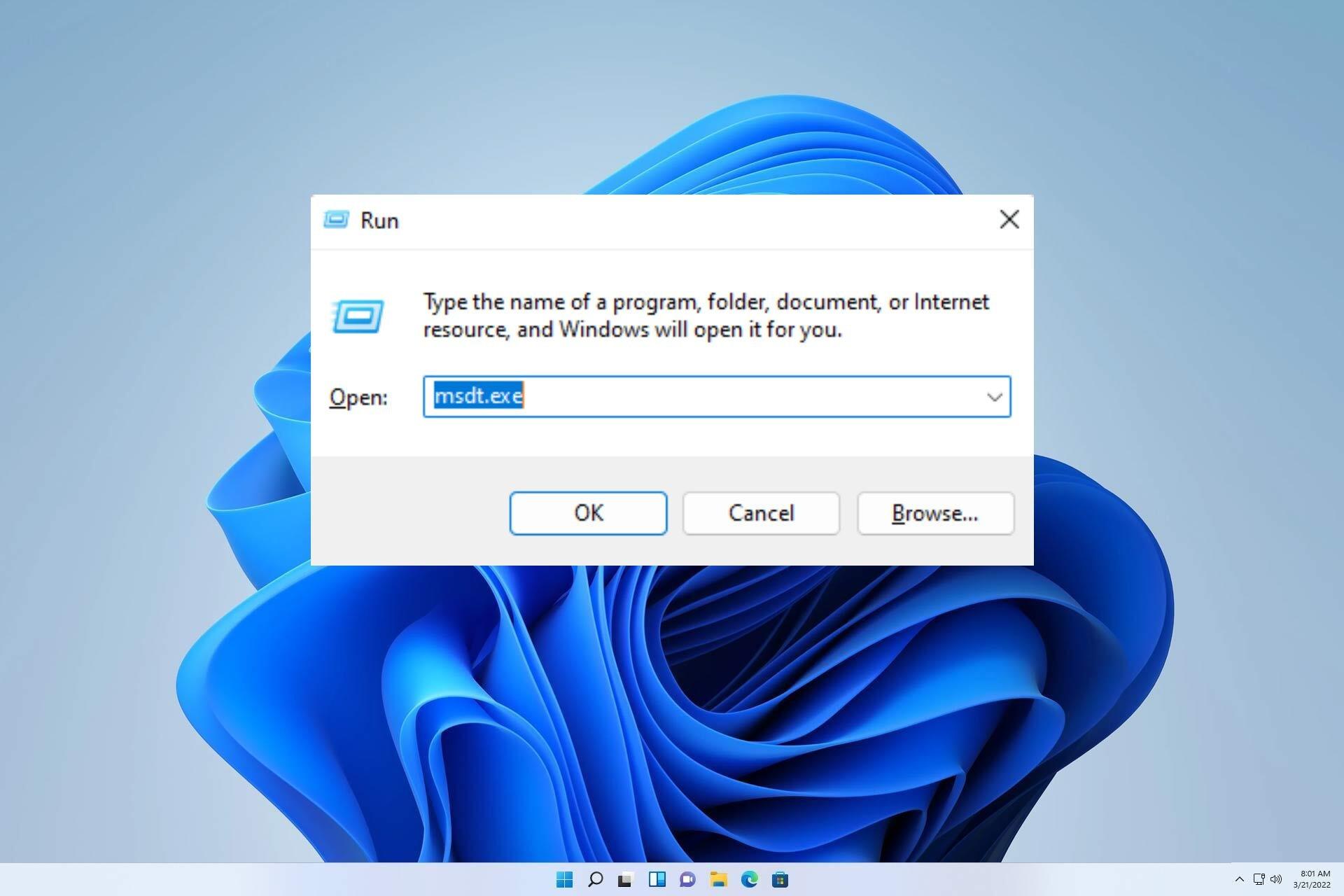- Activa el modo depuración de NVIDIA y vuelve a relojes de referencia para descartar inestabilidad
- Desactiva funciones experimentales (p. ej., RTX Dynamic Vibrance) y overlays que interfieran
- Fuerza DX11, repara archivos y usa drivers limpios/estables; evita OC/SLI si da fallos
- Como prueba avanzada, TdrLevel=0 y revisar permisos de nvlddmkm.sys puede marcar la diferencia
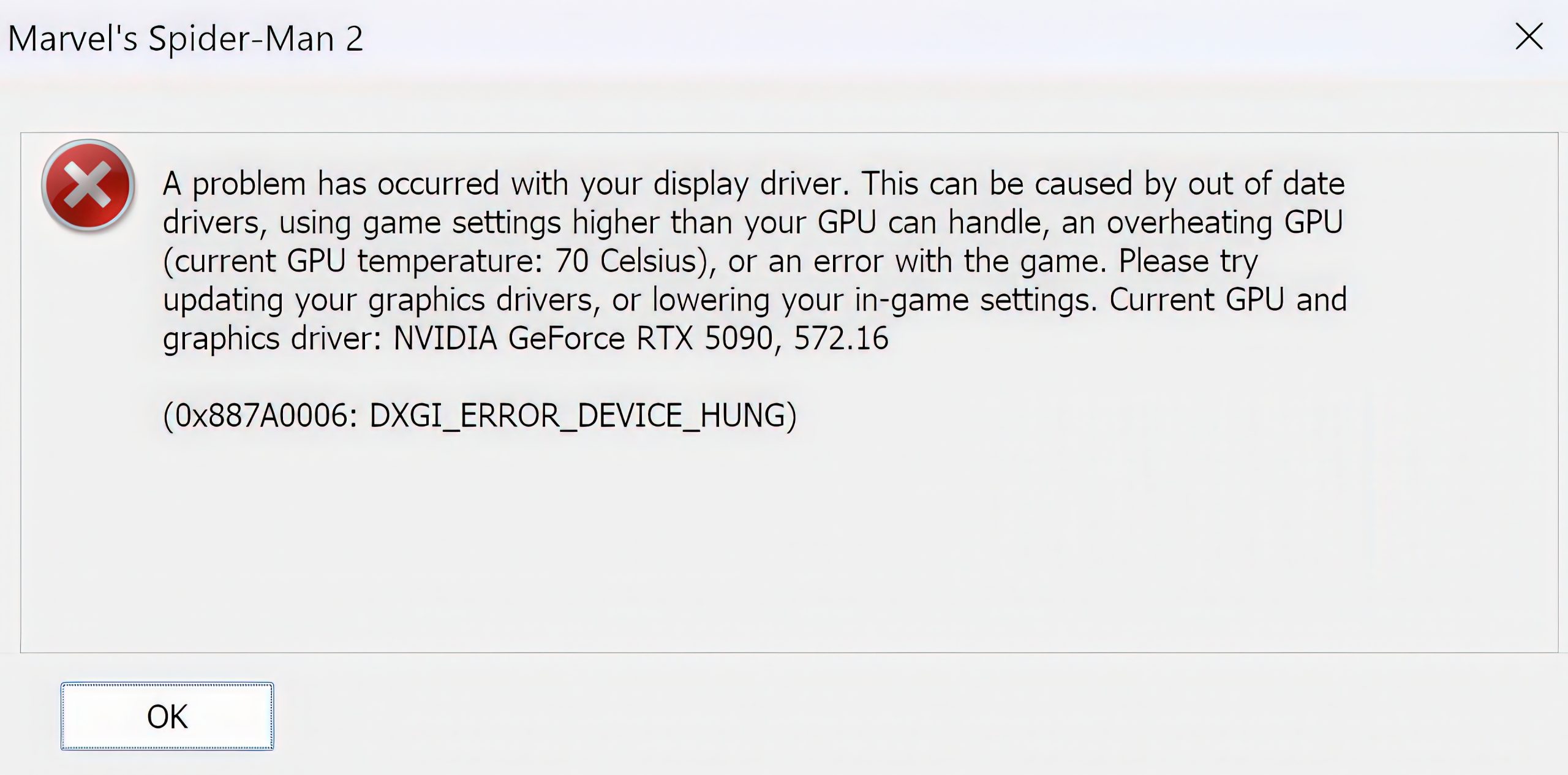
Si has aterrizado aquí es porque te está volviendo loco el mensaje DXGI_ERROR_DEVICE_HUNG o su primo DXGI_ERROR_DEVICE_REMOVED con códigos 0x887A0006 y 0x887A0005, y porque cada sesión de juego acaba en el escritorio sin previo aviso. Te entiendo: son errores traicioneros, aparecen en títulos concretos, y a veces ni reinstalar Windows los tumba. En esta guía vas a encontrar una recopilación minuciosa de causas y soluciones reales que han funcionado a otros jugadores en escenarios muy similares.
Lo que viene a continuación está destilado de varios casos reales: desde jugadores de Call of Duty: Warzone/MW3 con equipos de alta gama hasta usuarios de Microsoft Flight Simulator que vieron el error al activar funciones nuevas de la app beta de NVIDIA. Incluye pasos contrastados como activar el modo de depuración de NVIDIA, editar el registro (TdrLevel), desactivar DX12, reparar juegos y hasta ajustar permisos sobre el archivo nvlddmkm.sys. Es mucha tela, pero iremos por partes y con un orden lógico para que no pierdas más tiempo.
Qué son DXGI_ERROR_DEVICE_HUNG (0x887A0006) y DXGI_ERROR_DEVICE_REMOVED (0x887A0005)
Ambos códigos indican que el subsistema gráfico de Windows (DXGI) ha detectado que la GPU no responde como debería o que el dispositivo gráfico se ha «desconectado» lógicamente. En la práctica: el juego pierde la comunicación con la gráfica y Windows intenta recuperarla reiniciando el controlador. Si no lo logra, toca cierre forzoso con el error en pantalla.
Hay matices: 0x887A0006 (DEVICE_HUNG) suele asociarse a un comando del juego o del driver que queda colgado; 0x887A0005 (DEVICE_REMOVED) indica que el driver se reinició o que la GPU dejó de estar disponible. En títulos concretos como los Call of Duty verás a veces el famoso 6068, que es otro código interno de su motor al hilo del mismo problema.
Casos reales que te van a sonar
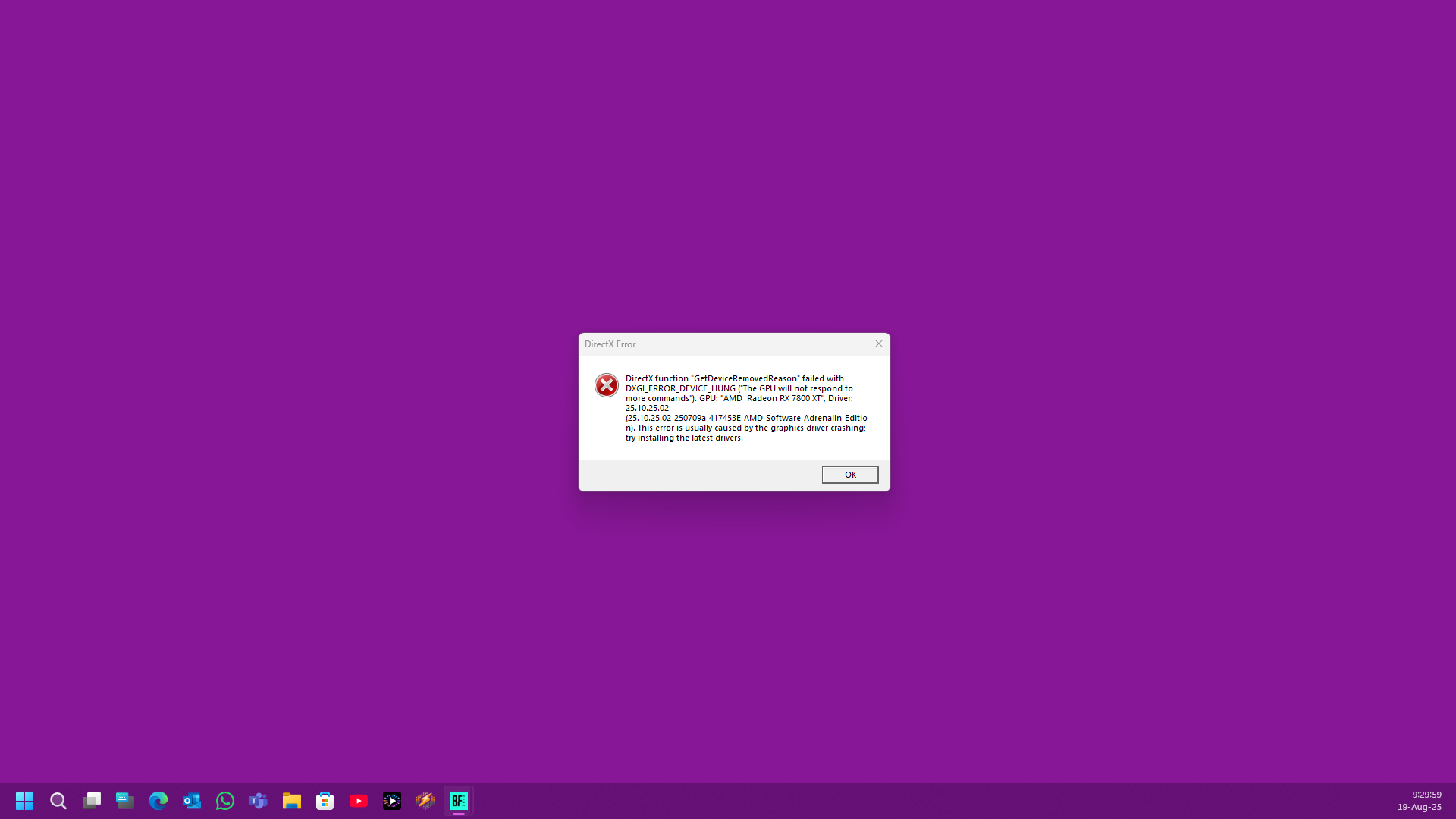
Un usuario con un PC de gama alta volvió a encontrarse el fallo en Warzone/MW3 tras días de pruebas: i9‑13900K, RTX 2080 Ti MSI Lightning Z, 32 GB DDR5 6600, SSD M.2 Samsung EVO 2 TB, placa ASUS ROG Z790 y Windows 11 Home. Probó a reinstalar Windows desde cero, usar DDU con drivers gráficos (últimos, 526, 537), desactivar XMP, subvoltear/underclock con MSI Afterburner en saltos de 50/100/150/200 MHz, reinstalar el juego, ejecutarlo como admin, tocar la clave de DirectX en el registro, verificar archivos y hasta cambiar la GPU a una RTX 2070 Super. Nada: Warzone/MW3 eran los únicos que caían; el resto, perfectos.
Tras muchas vueltas, esa persona dio con una combinación salvadora: activar el modo de depuración en el Panel de control de NVIDIA (menú Ayuda) y otorgar permisos completos al archivo nvlddmkm.sys dentro de la ruta DriverStore en System32 (Propiedades > Seguridad). Después jugó tres partidas seguidas sin una sola caída y, además, se cambió del launcher de Battle.net a la versión de Steam. Lo dejó apuntado para quien estuviera igual de atascado.
Otro jugador sufría el crash cada 20 minutos, había tratado de ajustar TdrDelay en el registro, pasado DDU y bajado ajustes gráficos, sin éxito. Su equipo: SLI de GTX 980, i7‑4790K a 4,5 GHz, 16 GB y monitor 1440p. Es un ejemplo típico donde las configuraciones multi‑GPU o el overclock histórico acaban pasando factura en APIs modernas.
Y en Microsoft Flight Simulator, alguien con una RTX 4070 Super y la app beta NVIDIA_app_beta_v10.0.1.253 descubrió que al activar RTX Dynamic Vibrance el simulador se cerraba siempre con dxgi_error_device_hung (0x887A0006). Solución inmediata: desactivar RTX Dynamic Vibrance en la app beta de NVIDIA, mano de santo.
Como remate, se han visto errores D3D fatales como “Fatal D3D error (24, DXGI_ERROR_DEVICE_REMOVED, 0x887a0005)” en títulos recientes (por ejemplo, Monster Hunter Wilds). El patrón se repite: el controlador se reinicia o se corta la comunicación con la GPU.
Por qué pasa: causas más habituales
En la mayoría de casos no es “una sola cosa”. Suele ser un cóctel entre drivers, reloj/tensión de la GPU, particularidades del juego/launcher y watchdogs de Windows como TDR. Estos son los detonantes más comunes que hemos visto en los casos anteriores:
- Overclock/undervolt inestable en GPU o CPU, incluso si llevas meses sin problemas en otros juegos.
- Drivers de vídeo con fallos en versiones concretas o residuos tras cambios (de ahí DDU).
- Funciones experimentales (ej. RTX Dynamic Vibrance en la app beta de NVIDIA) causando inestabilidad.
- APIs gráficas: DX12 puede ser más delicado en algunos motores; DX11 suele ser más conservador.
- Configuraciones multi‑GPU (SLI/Hybrid) y selección incorrecta de GPU en portátiles con iGPU + dedicada.
- Watchdog TDR de Windows que reinicia el driver si una tarea gráfica tarda “demasiado”.
- Permisos/propiedad del driver nvlddmkm.sys o archivos del juego dañados.
- Overlays y capturas (Discord, GeForce Experience, Steam, etc.) interfiriendo.
Soluciones que han funcionado a otros jugadores
Te propongo empezar por lo que ha demostrado mejor ratio tiempo/éxito y luego avanzar a medidas más técnicas. Haz los cambios de uno en uno y prueba varias partidas para confirmar.
1) Activa el Modo de depuración en NVIDIA
Este modo fuerza los relojes de referencia de la GPU y desactiva overclocks, incluso los de fábrica (factory OC). Accede con clic derecho en el escritorio > Panel de control de NVIDIA > menú Ayuda > Modo de depuración. Déjalo activo y prueba el juego.
2) Desactiva funciones experimentales: RTX Dynamic Vibrance
Si usas la app beta de NVIDIA (v10.0.1.253 en el caso citado) y has activado RTX Dynamic Vibrance, desmárcalo. En Microsoft Flight Simulator provocaba el cierre inmediato con 0x887A0006; al deshabilitarlo, se acabaron las caídas.
3) Cambia de launcher o reinstala desde otra plataforma
Parece trivial, pero en COD hubo quien pasó de Battle.net a Steam y dejó de sufrir el error. Los binarios, anticheat, rutas y dependencias no siempre son idénticos entre lanzadores. Si puedes, prueba esa alternativa.
4) Repara los archivos del juego
Archivos corruptos pueden provocar llamadas inválidas a la GPU. En Steam: Biblioteca > clic derecho en el juego > Propiedades > Archivos locales > Verificar integridad. En Epic: Biblioteca > menú del juego (tres puntos) > Administrar > Verificar.
5) Fuerza DX11 y desactiva DX12
En juegos inestables con DX12, forzar D3D11 suele ser mano de santo. En Epic puedes añadir el argumento d3d11 en Ajustes > > Argumentos de línea de comando. En títulos con selector interno, desmarca DX12.
6) Selecciona la GPU correcta
En equipos con iGPU + dedicada, asegura que el juego use la dedicada. NVIDIA: Panel de control > Administrar configuración 3D > Configuración del programa > Procesador NVIDIA de alto rendimiento. En AMD Radeon: Sistema > Gráficos intercambiables > GPU de alto rendimiento.
7) Controladores limpios y versiones estables
Usa DDU en modo seguro para quitar restos y prueba con drivers que sepas estables en tu juego (no siempre el último es el mejor). En el caso citado se testearon los últimos, 526 y 537; si uno te falla, alterna. Descarga desde las webs oficiales de NVIDIA/AMD.
8) Overclock/undervolt: vuelve a stock
Aunque tu gráfica no supere los 75 °C, un leve ajuste puede desencadenar el colgado. Restaura valores por defecto en MSI Afterburner/tu herramienta y desactiva OC de CPU/XMP provisionalmente. Ese usuario probó undervolts de 50/100/150/200 MHz sin éxito; stock + modo depuración fue la clave.
9) Desactiva overlays y capturas
Inhabilita superposiciones de GeForce Experience, Steam, Discord, Xbox Game Bar, Rivatuner/RTSS, etc. Menos capas alrededor del juego, menos posibilidades de interferencia con la cola de comandos de la GPU.
10) Ejecuta el juego como administrador
Otorga privilegios elevados para evitar denegaciones de acceso. Clic derecho en el EXE > Propiedades > Compatibilidad > Ejecutar este programa como administrador. En algunos títulos elimina bloqueos tontos al escribir registros o cache.
11) Edita el registro: TdrLevel = 0 (avanzado)
Windows incluye TDR (Timeout Detection and Recovery), que reinicia el driver si “se cuelga” unos segundos. Desactivarlo puede evitar el reset y, por tanto, el cierre del juego. Pasos (con cuidado):
- Win + S, escribe Regedit, botón derecho y Ejecutar como administrador.
- Navega a HKEY_LOCAL_MACHINE\SYSTEM\CurrentControlSet\Control\GraphicsDrivers.
- Botón derecho en la zona derecha > Nuevo > Valor DWORD (32 bits) y nómbralo TdrLevel.
- Ábrelo y pon Valor = 0. Acepta y reinicia el PC.
Algunos habían probado con TdrDelay (amplía el tiempo de espera), pero establecer TdrLevel=0 deshabilita la detección. Advertencia: si hay un cuelgue real del driver, podrías quedarte con la pantalla congelada en lugar de que se recupere. Úsalo para diagnosticar; si te funciona, confirma luego estabilidad regresando a valores por defecto.
12) Ajusta permisos del driver nvlddmkm.sys
Hubo un caso que se resolvió al conceder permisos completos al archivo del driver de NVIDIA en la ruta DriverStore de System32. Busca en C:\Windows\System32\DriverStore\… > Propiedades > Seguridad > Editar y otorga control total al usuario del sistema/jugador. Aplica, reinicia y prueba.
13) Cambios de hardware y tests de estabilidad
Pruebas útiles que ya han servido a otros: cambiar a otra GPU temporalmente, arrancar con un solo módulo de RAM, ejecutar CHKDSK, MEMTEST y SFC /scannow. En un caso SFC reparó archivos, pero el juego siguió fallando, lo que señaló a la parte gráfica. Aun así, te quitas sospechosos de encima.
Apuntes específicos por juego/escenario
Call of Duty: Warzone/MW3 son especialmente sensibles a pequeñas inestabilidades de GPU y a la combinación de versión de driver + launcher. Si te ocurre solo en COD, prueba a: cambiar de Battle.net a Steam, dejar la GPU en relojes de referencia (modo depuración), DX11 (si el juego lo permite) y desactivar cualquier overlay. Verifica archivos tras cada cambio.
En Microsoft Flight Simulator con la app beta de NVIDIA se ha visto una correlación directa con RTX Dynamic Vibrance. Solución directa: desactivar esa función en la app y confirmar que el error 0x887A0006 desaparece. Si persiste, revisa controladores y DX11 como plan B.
Configuraciones SLI (como 2x GTX 980) pueden provocar estos errores de manera intermitente. Desactiva SLI/segundo adaptador y prueba con una sola GPU; DX12 rara vez escala bien en multi‑GPU de generaciones viejas. También reduce la probabilidad de “DEVICE_REMOVED”.
En motores que muestran códigos como “Fatal D3D error (24, DXGI_ERROR_DEVICE_REMOVED, 0x887a0005)”, suele ser driver reiniciado. Aplica el combo: stock clocks, driver estable, DX11, overlays fuera y, si sigue, TdrLevel=0 para validar si el watchdog es el culpable.
Checklist rápido antes de volverte loco
Para quienes prefieren verificar lo esencial en 10 minutos, aquí va un orden recomendado. Si a mitad de camino se arregla, no sigas tocando:
- Modo depuración NVIDIA y clocks de fábrica (sin OC/UV).
- DX11 forzado y RTX Dynamic Vibrance desactivado si usas la beta de NVIDIA.
- Overlays fuera (GFE, Discord, Steam, Xbox Game Bar, RTSS).
- Reparar/Verificar archivos desde tu launcher.
- Driver limpio con DDU y versión conocida estable para tu juego.
- Seleccionar GPU dedicada en panel NVIDIA/AMD.
- Como prueba avanzada, TdrLevel=0 y reinicio.
Aunque estos errores desesperan, la experiencia acumulada muestra que casi siempre ceden con una combinación de tres pilares: relojes de referencia (sin OC), driver “bueno” para tu juego y eliminación de interferencias (overlays/funciones experimentales/DX12 si va mal). Si necesitas un punto de partida probado, empieza por el modo de depuración de NVIDIA, fuerza DX11, repara archivos y desactiva overlays; si no cae, añade TdrLevel=0 como test y revisa permisos de nvlddmkm.sys. La paciencia se premia: hay quien pasó de un crash por partida a cero caídas tras tres sesiones seguidas, y en casos puntuales cambiar de launcher fue el empujón final.
Redactor apasionado del mundo de los bytes y la tecnología en general. Me encanta compartir mis conocimientos a través de la escritura, y eso es lo que haré en este blog, mostrarte todo lo más interesante sobre gadgets, software, hardware, tendencias tecnológicas, y más. Mi objetivo es ayudarte a navegar por el mundo digital de forma sencilla y entretenida.